9 nastavení soukromí na iPhonu, která byste měli hned zapnout

Apple odvádí v oblasti soukromí lepší práci než většina společností. Ne všechna výchozí nastavení iPhonu jsou ale v nejlepším zájmu uživatele.
Pokud jste si zakoupili jeden z fantastických gadgetů na světě – Apple Watch, pak se pravděpodobně musíte dozvědět o všech ikonách Apple Watch, abyste věděli, proč máte ty nejlepší chytré hodinky. Vzhledem k tomu, že obrazovka hodinek Apple Watch je menší než obrazovka iPhonu, rozhodl se Apple přidělit ikony a symboly k označení funkcí a funkcí hodinek namísto textu, který by zabral více místa. Pokud se uživatel nedozví o ikonách na Apple Watch, nebude moci využít skutečný potenciál hodinek. Začněme ikonou (i) na Apple Watch.
Ikona (i) na hodinkách Apple Watch označuje informace
Písmeno I malé nebo (i) se nachází v aplikaci Watch na vašem iPhone. Chcete-li tuto ikonu zobrazit, klepněte na název hodinek a uvidíte ji. Pokud klepnete na tuto ikonu, zobrazí se další informace o vašich Apple Watch a zobrazí se další funkce, jako je „ Najdi moje Apple Watch “ pro případ, že je zahodíte, a možnost zrušit spárování hodinek s vaším iPhonem.
Čtěte také: Jak restartovat nebo resetovat Apple Watch?
Ikona (i) na obrazovce párování Apple Watch
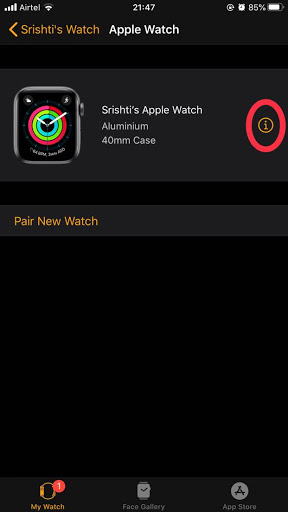
Když poprvé spárujete Apple Watch s iPhonem, to samé (i) se zobrazí na vašem iPhone, což vám umožní provést ruční nastavení Apple Watch a iPhone. Klepněte na ikonu a poté porovnejte jméno zobrazené na obou zařízeních a zadejte přístupový kód, který se zobrazí na vašich Apple Watch v iPhonu. Čtěte také: Jak najít ztracené Apple Watch?
Ikona (i) na hodinkách Apple Watch se nezobrazuje
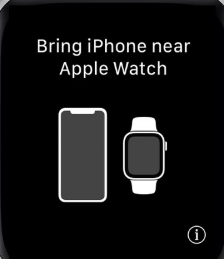
Pokud ikona (i) na Apple Watch není vidět, znamená to, že iPhone je spárován s Apple Watch a v tomto případě není potřeba, aby se ikona zobrazovala. Pokud však zařízení není spárováno, problém vyřeší jednoduchý restart Apple Watch.
Přečtěte si také: Jak spravovat oznámení na Apple Watch?
Jak vypadají a znamenají ostatní ikony Apple Watch?
Apple Watch jsou bezpochyby jedním z nezbytných gadgetů se svými úžasnými funkcemi. Všechny funkce a vlastnosti Apple Watch jsou však označeny ikonou nebo symbolem. V Watch OS 6 je mnoho ikon, včetně nejotravnější ikony Red Dot, která znamená upozornění a je téměř vždy přítomná na ciferníku. Chcete-li používat Apple Watch tak, jak byly zamýšleny, je nezbytné se dozvědět o všech různých typech ikon a o tom, co označují ve vašich hodinkách.
| SN | Ikona | Název ikony | Podrobnosti ikony |
|---|---|---|---|
| 1 |  |
Nabíjení | Apple Watch se nabíjejí |
| 2 | Slabá baterie | Baterie je vybitá. | |
| 3 |  |
Režim Letadlo | Režim Letadlo je zapnutý a Bezdrátové připojení je vypnuto |
| 4 |  |
Nerušit | Žádné hovory ani upozornění nebudou zvonit ani svítit. Budou fungovat pouze Alarmy. |
| 5 |  |
Režim divadla | Tichý režim a obrazovka zůstane tmavá |
| 6 |  |
Wi-Fi | Připojeno k síti Wi-Fi |
| 7 |  |
LTE | Připojeno k mobilní síti |
| 8 | iPhone odpojen | Hodinky nejsou připojeny k vašemu iPhone | |
| 9 | Žádná mobilní síť | Ztratilo se připojení k mobilní síti | |
| 10 | Vodní zámek | Vodní zámek je zapnutý při plavání nebo vodních sportech. | |
| 11 | Oznámení | Obdrželi jste oznámení. | |
| 12 | AirPlay | Klepnutím na tlačítko Audio Out můžete přepínat mezi zařízeními. | |
| 13 |  |
Ukazatel polohy | Služba určování polohy je zapnutá. |
| 14 |  |
Zámek | Apple Watch jsou uzamčeny |
| 15 | Cvičení | Označuje, že uživatel cvičí. | |
| 16 | Vysílačka | Okamžitě posílejte jednořádkové hlasové zprávy svým přátelům | |
| 17 | Právě teď hraje | Probíhá přehrávání zvukového souboru. | |
| 18 | Navigace | Navigační služby jsou ZAPNUTY | |
| 19 | Párování | Slouží ke spárování hodinek a iPhonu. | |
| 20 |  |
Mic | Na pozadí probíhá nahrávání zvuku. |
| 21 |  |
Apple Maps | Apple Maps je momentálně zapnutý. |
| 22 | Ping | Pomáhá najít spárovaný iPhone. |
Přečtěte si také: Jak zrušit spárování a resetovat Apple Watch
Víte o všech ikonách Apple Watch, včetně ikony (i) na Apple Watch?
Výše uvedený seznam pokrývá všechny ikony Apple Watch, které se mohou objevit na vašem ciferníku Apple. Je důležité identifikovat každou ikonu a pochopit znaky a symboly, které se hodinky snaží zobrazit. Možná si nebudete moci zapamatovat všechny ikony na Apple Watch najednou, a proto vám doporučuji uložit si tuto stránku do záložek pro další použití.
Sledujte nás na sociálních sítích – Facebook a YouTube . Máte-li jakékoli dotazy nebo návrhy, dejte nám vědět v sekci komentářů níže. Rádi se vám ozveme s řešením. Pravidelně zveřejňujeme tipy a triky spolu s řešeními běžných problémů souvisejících s technologií. Přihlaste se k odběru našeho newsletteru a získejte pravidelné aktualizace ze světa technologií.
Doporučená četba témat Apple Watch:
Apple odvádí v oblasti soukromí lepší práci než většina společností. Ne všechna výchozí nastavení iPhonu jsou ale v nejlepším zájmu uživatele.
Pomocí tohoto akčního tlačítka můžete kdykoli na telefonu zavolat ChatGPT. Zde je návod, jak otevřít ChatGPT pomocí akčního tlačítka na iPhonu.
Jak pořídit dlouhý snímek obrazovky na iPhonu vám pomůže snadno zachytit celou webovou stránku. Funkce posouvání obrazovky na iPhonu je k dispozici v systémech iOS 13 a iOS 14 a zde je podrobný návod, jak pořídit dlouhý snímek obrazovky na iPhonu.
Heslo k iCloudu můžete změnit mnoha různými způsoby. Heslo k iCloudu můžete změnit v počítači nebo v telefonu prostřednictvím podpůrné aplikace.
Když pošlete společné album na iPhonu někomu jinému, bude muset daná osoba souhlasit s připojením. Existuje několik způsobů, jak přijmout pozvánky ke sdílení alba na iPhonu, jak je uvedeno níže.
Protože jsou AirPods malá a lehká, někdy se snadno ztratí. Dobrou zprávou je, že než začnete rozebírat dům a hledat ztracená sluchátka, můžete je sledovat pomocí iPhonu.
Věděli jste, že v závislosti na regionu, kde se váš iPhone vyrábí, se může lišit od iPhonů prodávaných v jiných zemích?
Zpětné vyhledávání obrázků na iPhonu je velmi jednoduché, když můžete použít prohlížeč v zařízení nebo některé aplikace třetích stran pro více možností vyhledávání.
Pokud potřebujete často někoho kontaktovat, můžete si na svém iPhonu nastavit rychlé volání pomocí několika jednoduchých kroků.
Otočení obrazovky v horizontální rovině na iPhonu vám pomůže pohodlněji sledovat filmy nebo Netflix, prohlížet PDF soubory, hrát hry atd. a mít lepší zážitek.








